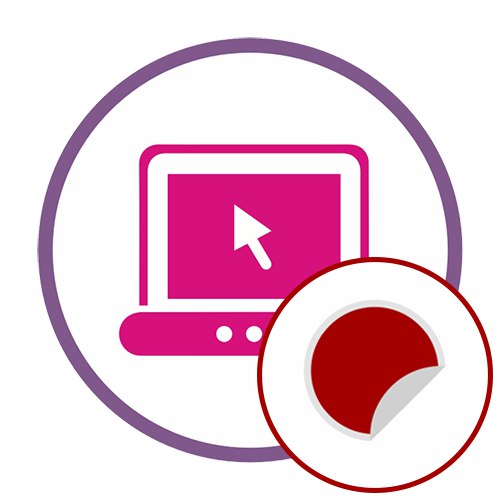У овом чланку ћемо се фокусирати на мрежне услуге које вам омогућавају да креирате и дизајнирате слику за њено даље слање за штампање и примање налепница. Ако вас занимају тачно електронске налепнице које се могу додати фотографијама или користити у друге сврхе, прочитајте водич на доњој вези.
Детаљније: Додајте налепницу на фотографију на мрежи
Метод 1: Цанва
Цанва је моћан мрежни графички уредник. Фокусира се на стварање дизајна који ће вам омогућити да направите лепу налепницу. Кориснику је отворено пуно бесплатних и плаћених алата који се могу користити у уређивачу стварајући јединствени пројекат.
- Отворите почетну страницу Цанва кликом на горњу везу, прођите кроз стандардни поступак регистрације и кликните на дугме које се појављује „Направите дизајн“.
- Појавиће се додатни падајући мени, где би требало да користите претрагу ако желите да прилагодите налепницу готовим предлошцима.
- Након избора једног од шаблона или креирања новог пројекта, појавиће се прозор графичког уређивача. Листа погодних празних места биће приказана лево - крећите се кроз њу да бисте изабрали оптимални дизајн или одмах пређите на ручно додавање делова.
- Ако требате да уредите елементе готовог шаблона, изаберите их, трансформишите и промените садржај, на пример, додавањем сопственог натписа.
- Сви водени жигови и налепнице у радном простору могу се потпуно преместити или уклонити ако нису потребни.
- Многи људи обраћају пажњу на позадину приликом стварања налепнице, како је не би само ставили на празан лист. За ово постоји посебан одељак у Цанви, тамо пронађите одговарајућу позадину или поставите одређену боју, а његово прилагођавање тренутном пројекту ће се догодити аутоматски, након чега ће се резултат одмах појавити у прозору за преглед с десне стране.
- Додатни елементи у облику произвољних облика или пуноправних делова налазе се у одговарајућем одељку. Имајте на уму да су неки од њих бесплатни, док ће други морати да се плате. Додајте их на налепницу и трансформишите по жељи.
- Поставите положај и величину доданих објеката на исти начин као и код осталих елемената.
- Датотека сачувана на рачунару може се користити као компонента, на пример, позадина или главна слика. Да бисте то урадили, идите на одељак "Преузимања" и кликните на „Отпреми слику или видео“.
- Пре чувања, уверите се да су сви делови правилно постављени и да ли је коначна верзија спремна за даље штампање. Након тога притисните одговарајуће дугме лево од „Објави“.
- Изаберите врсту датотеке која одговара испису, платите премиум функције ако их користите, а затим преузмите пројекат на рачунар.
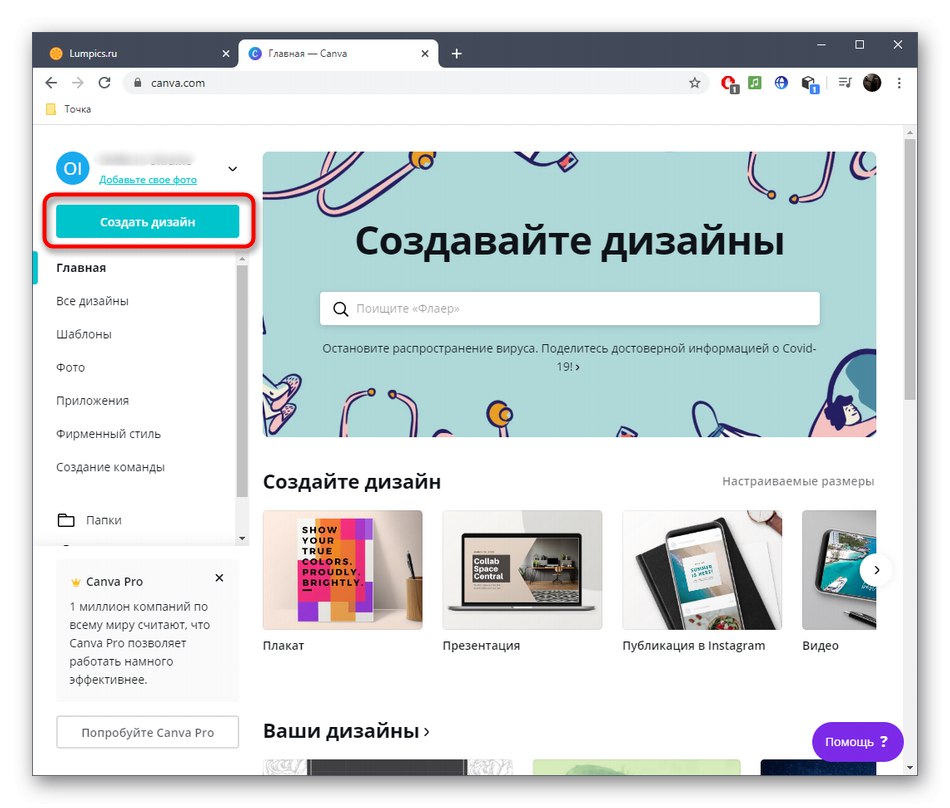
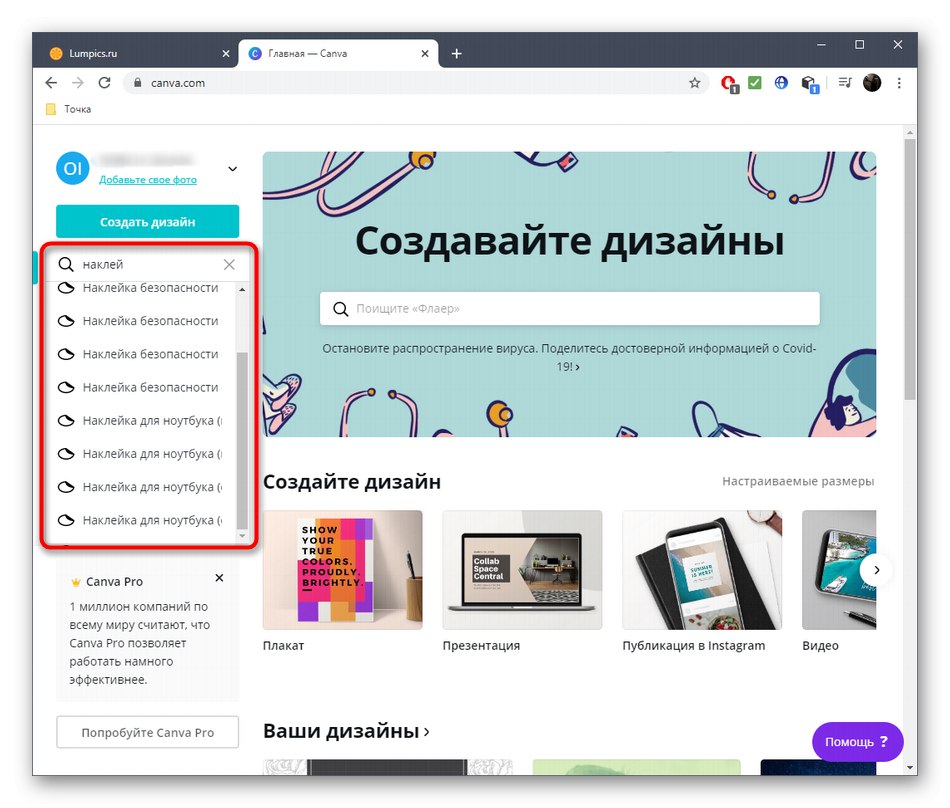
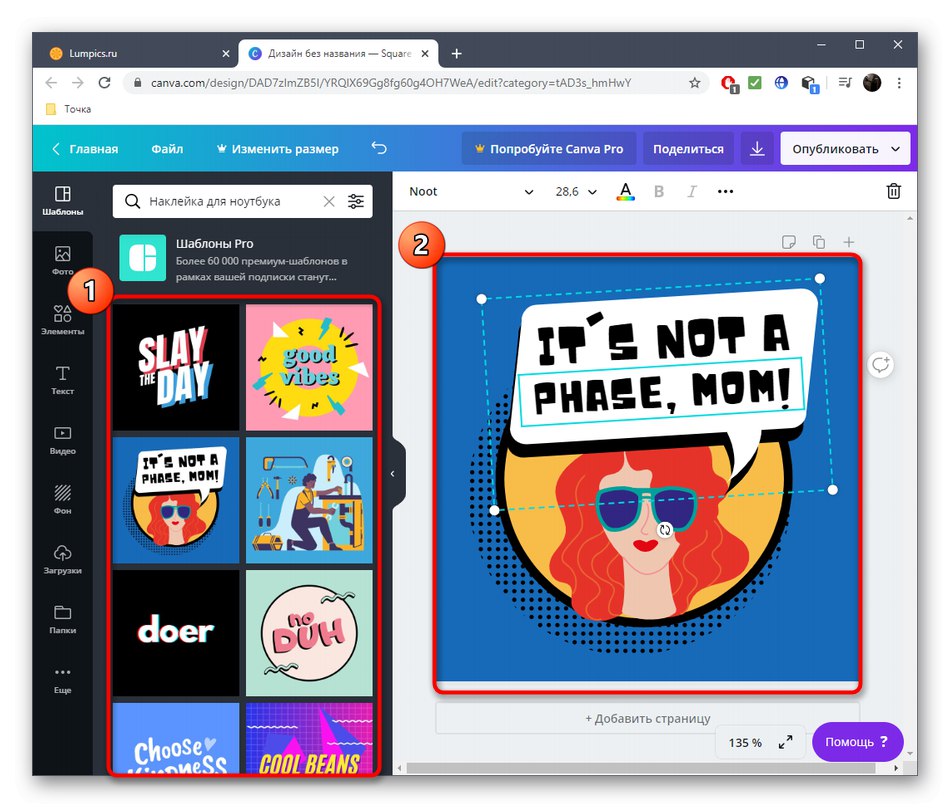
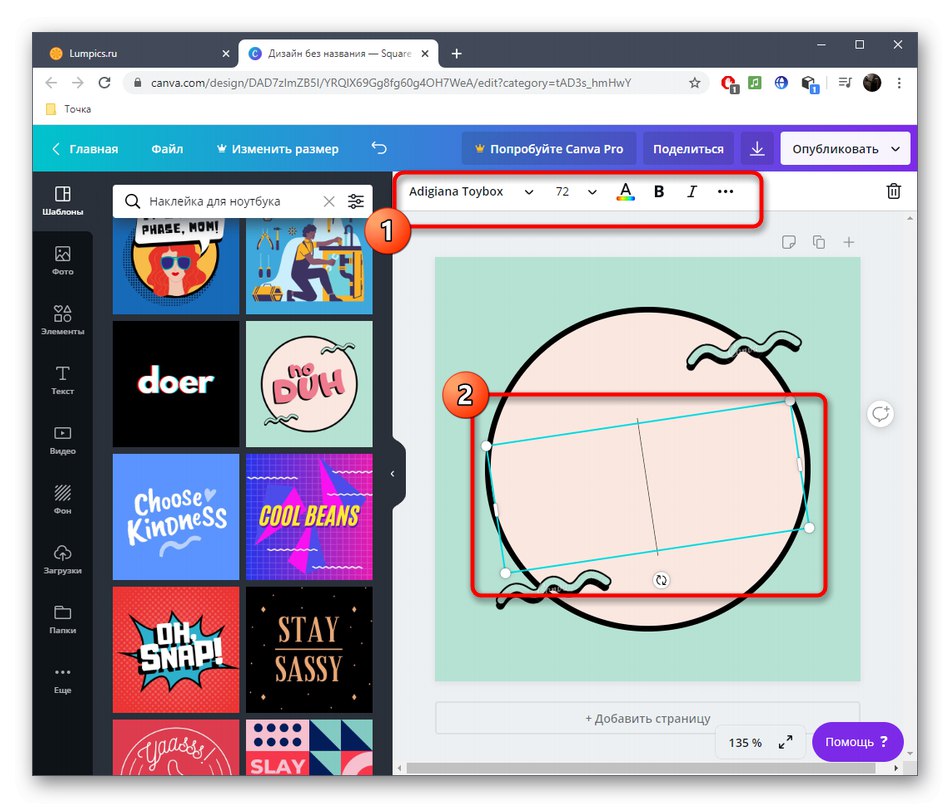
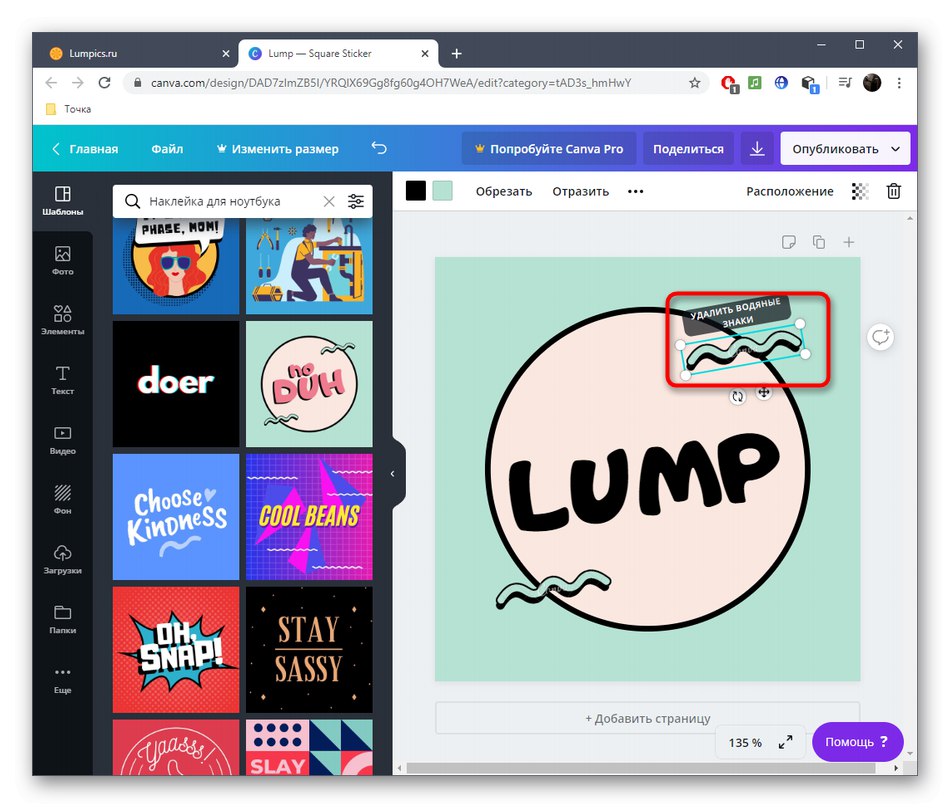
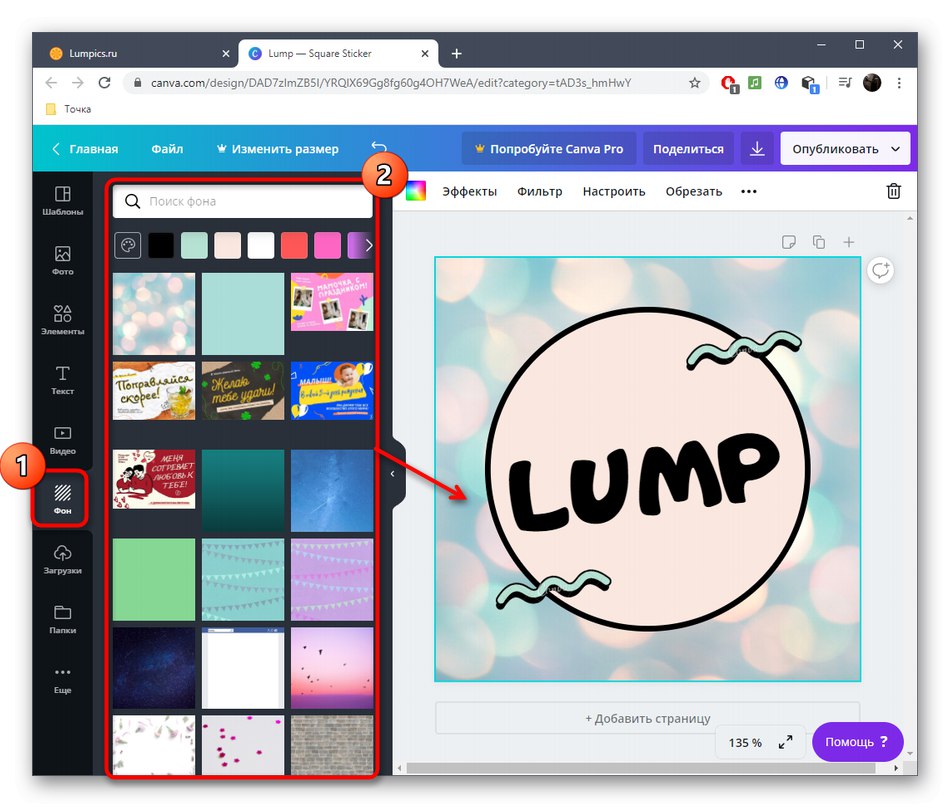
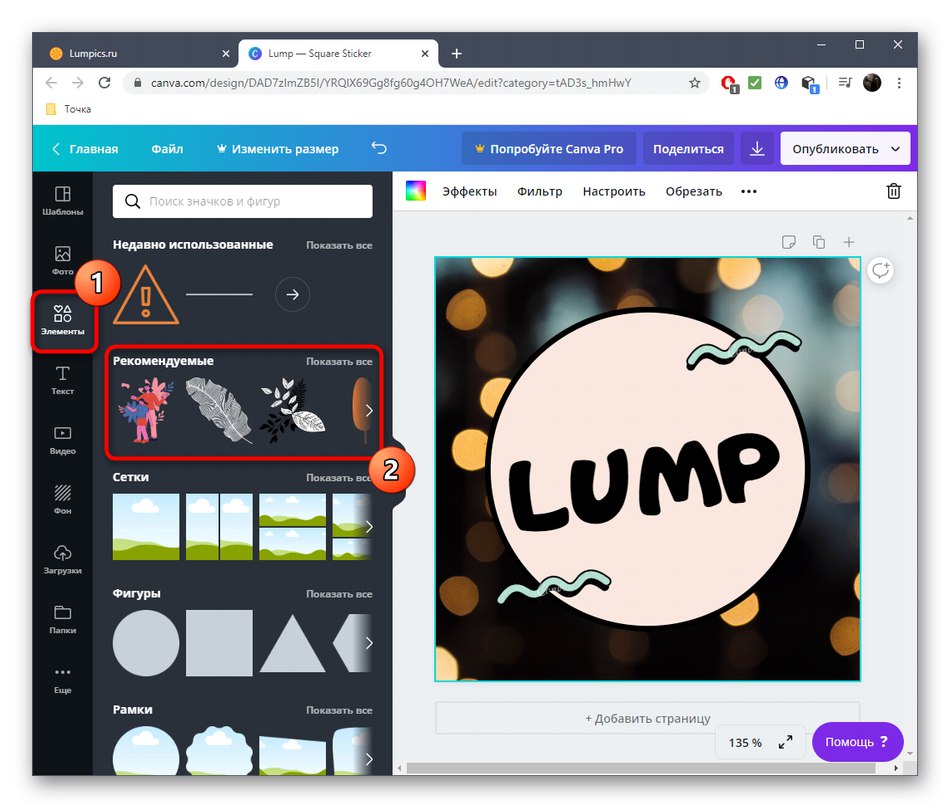
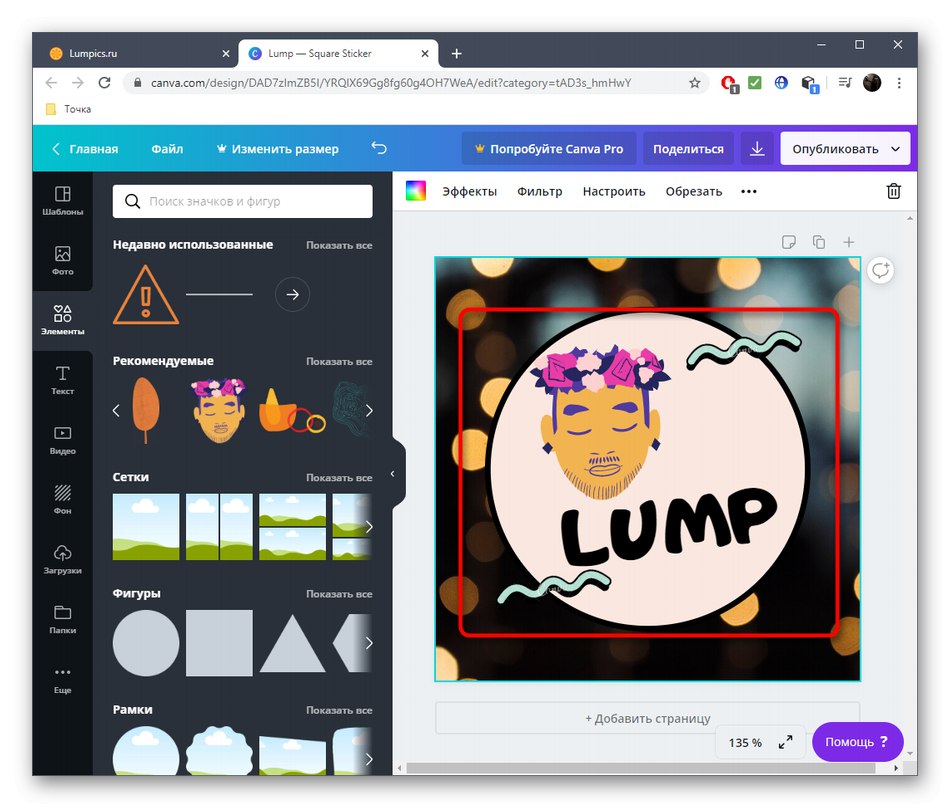
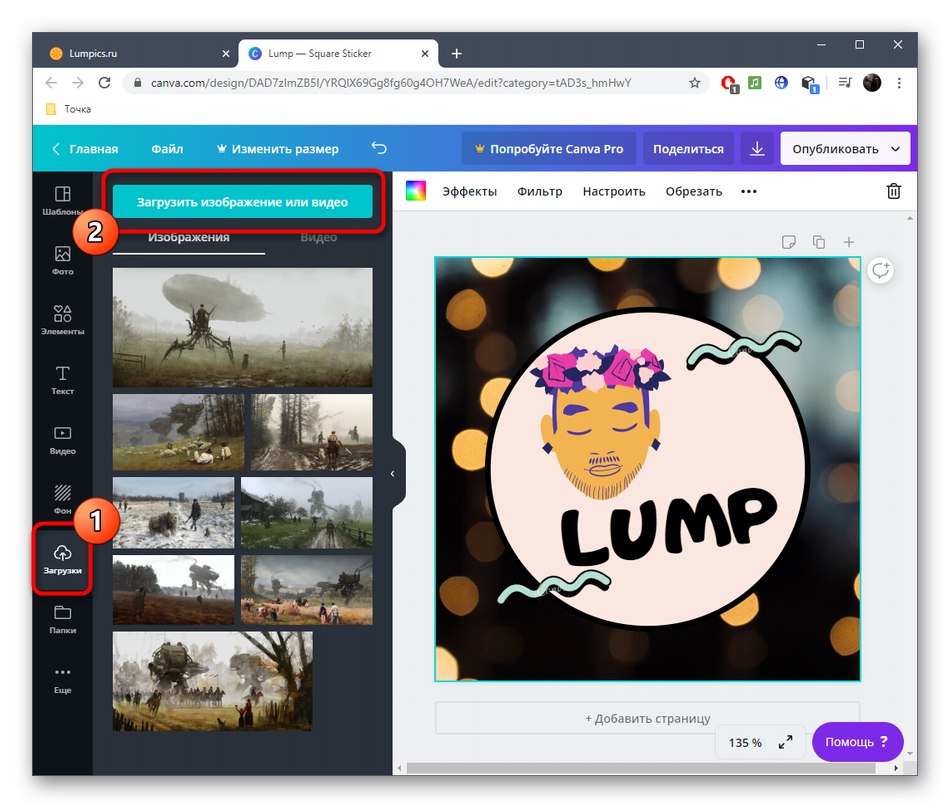
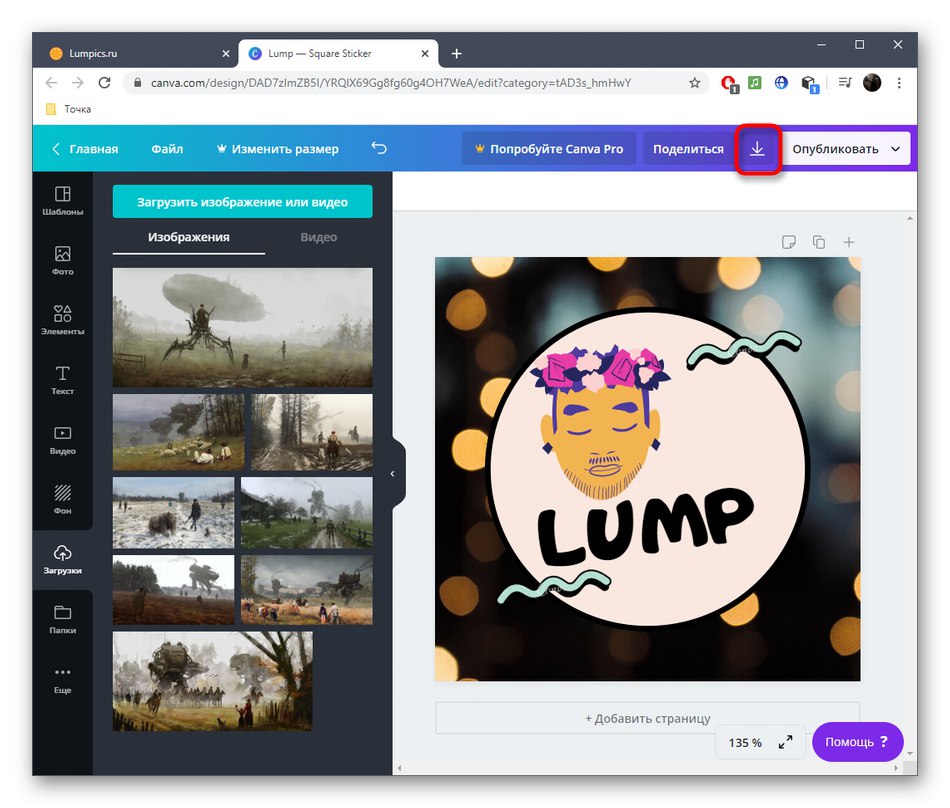
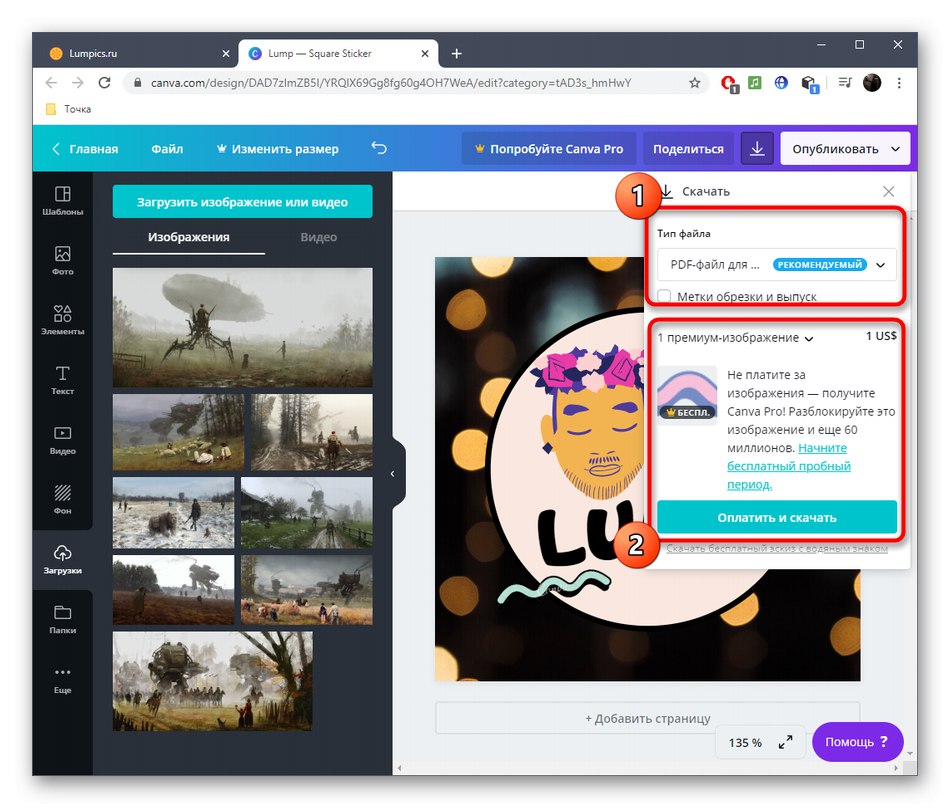
Имајте на уму да неки отисци прихватају само одређене формате датотека који имају слојеве и специфична подешавања. Обавезно проверите ове информације пре него што сачувате готову налепницу како не бисте касније морали да их поновите.
2. метод: ПицсАрт
ПицсАрт мрежна услуга подељена је на модуле, од којих је сваки одговоран за извођење одређене операције. Ако само треба да промените позадину, уклоните је или додате неколико елемената да бисте креирали налепницу, ПицсАрт свакако вреди размислити.
Идите на ПицсАрт мрежну услугу
- Користите везу која води до странице ПицсАрт, где изаберите један од модула који желите да користите за уређивање фотографија.
- Погледаћемо пример промене позадине. Након преласка на нову картицу, кликните „Отпреми своју слику“ или превуците датотеку у изабрано подручје.
- На отварању "Екплорер" тамо пронађите потребну слику.
- Сада можете да промените позадину помоћу једне од доступних опција, на пример, путем картице "Текстура"... На левој страни налази се комплетна листа позадина, одакле можете одабрати најбољу.
- Након пријаве, одмах ћете приметити како се слика променила. ПицсАрт-ови алгоритми се активирају тачно само када је главна слика одвојена јасном линијом од позадине.
- Користите једну од боја у палети ако вам присутне текстуре не одговарају.
- Када будете спремни, кликните на "Преузимање" да бисте резултат преузели на рачунар.
- Остали модели имају огроман број функција које било који корисник може да разуме, па се нећемо задржавати на њима.
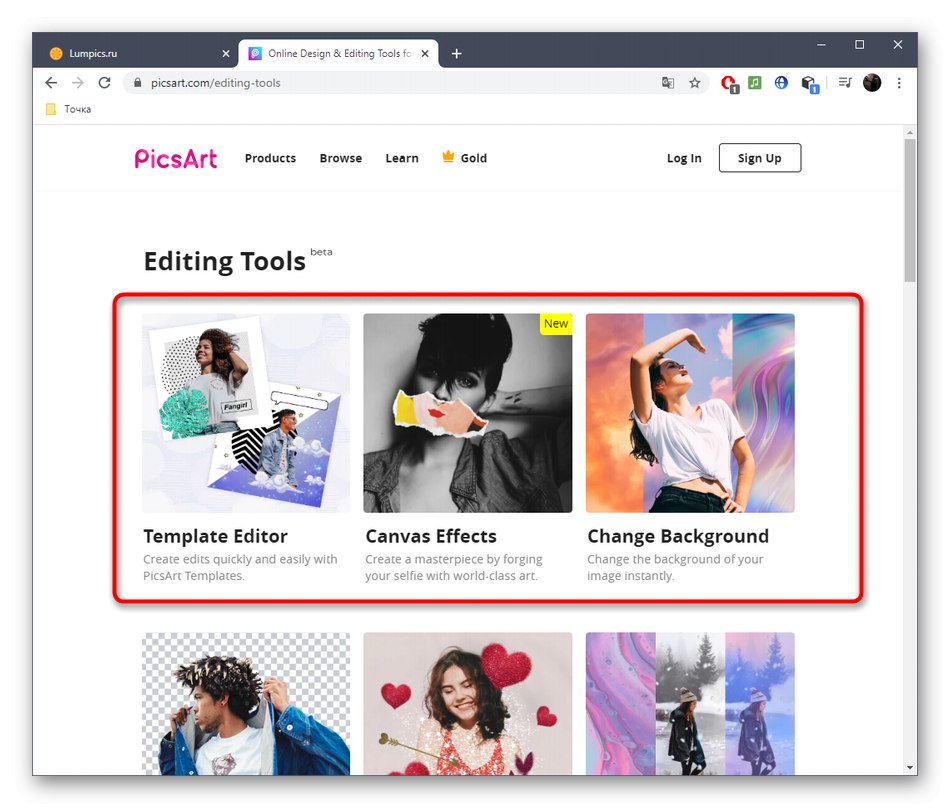
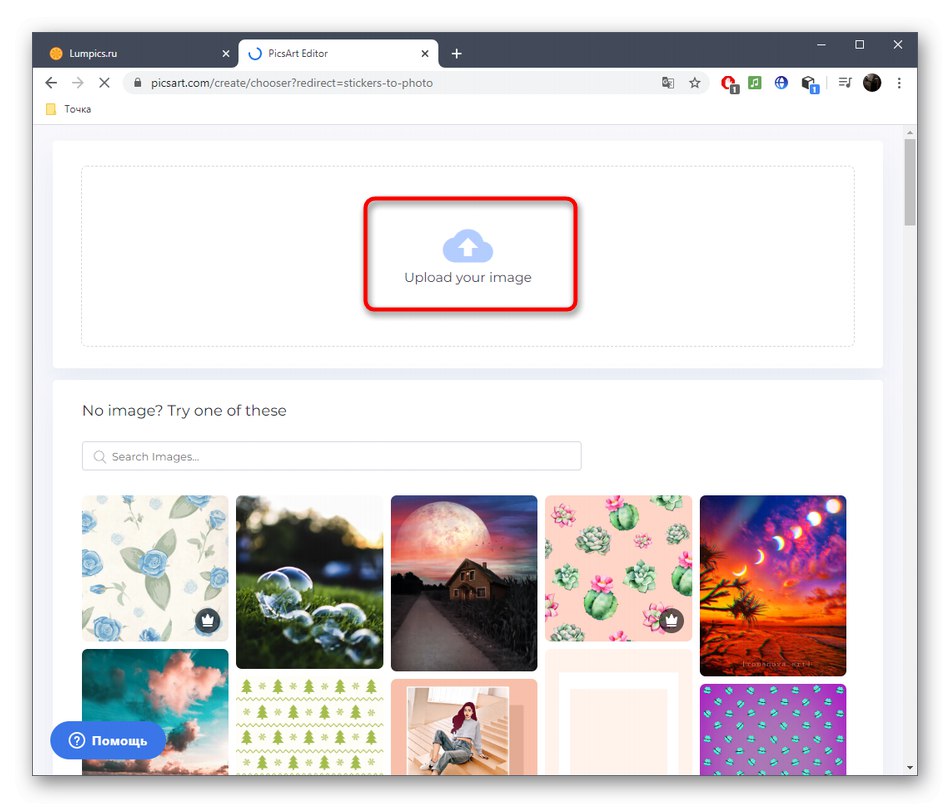
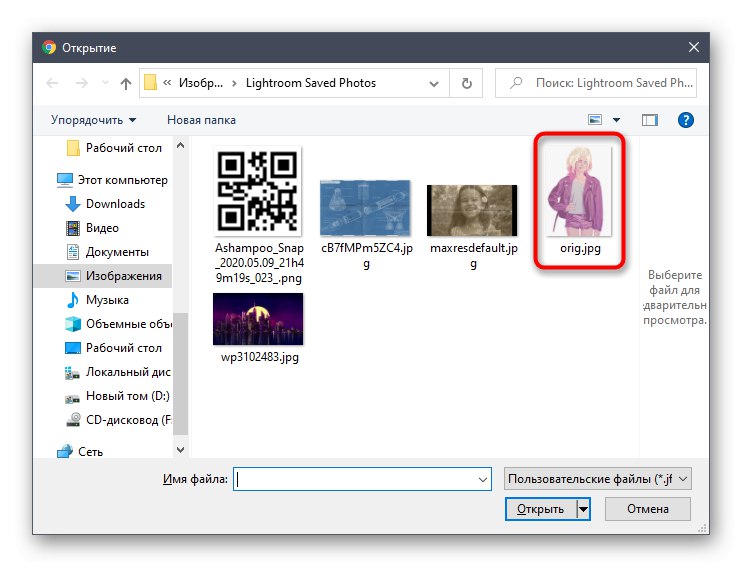
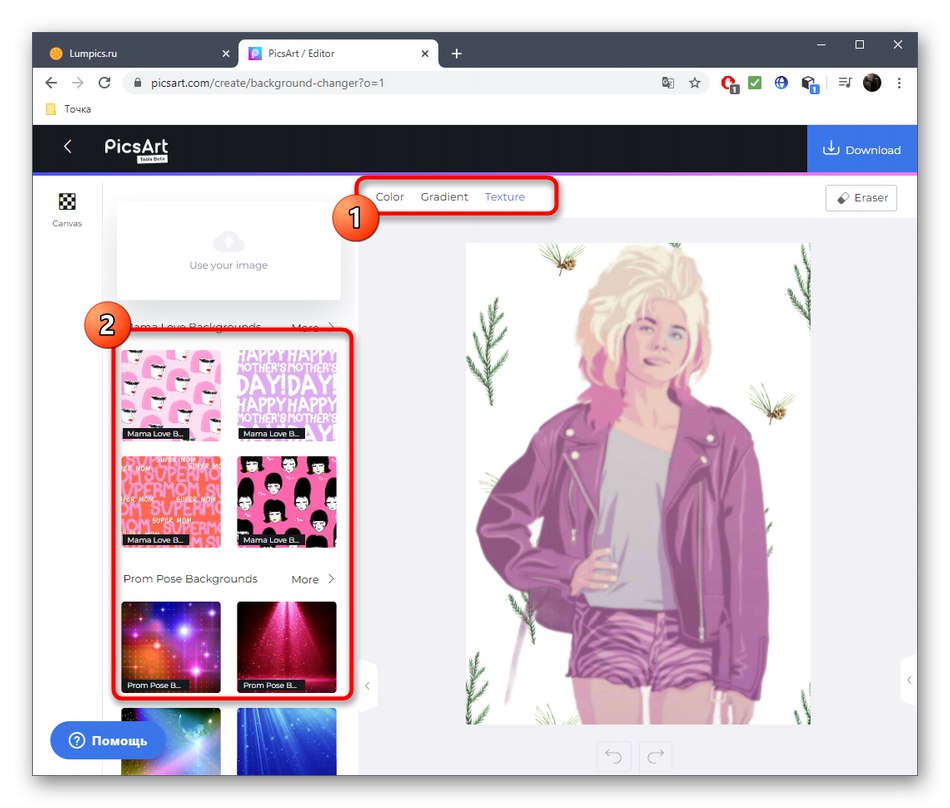
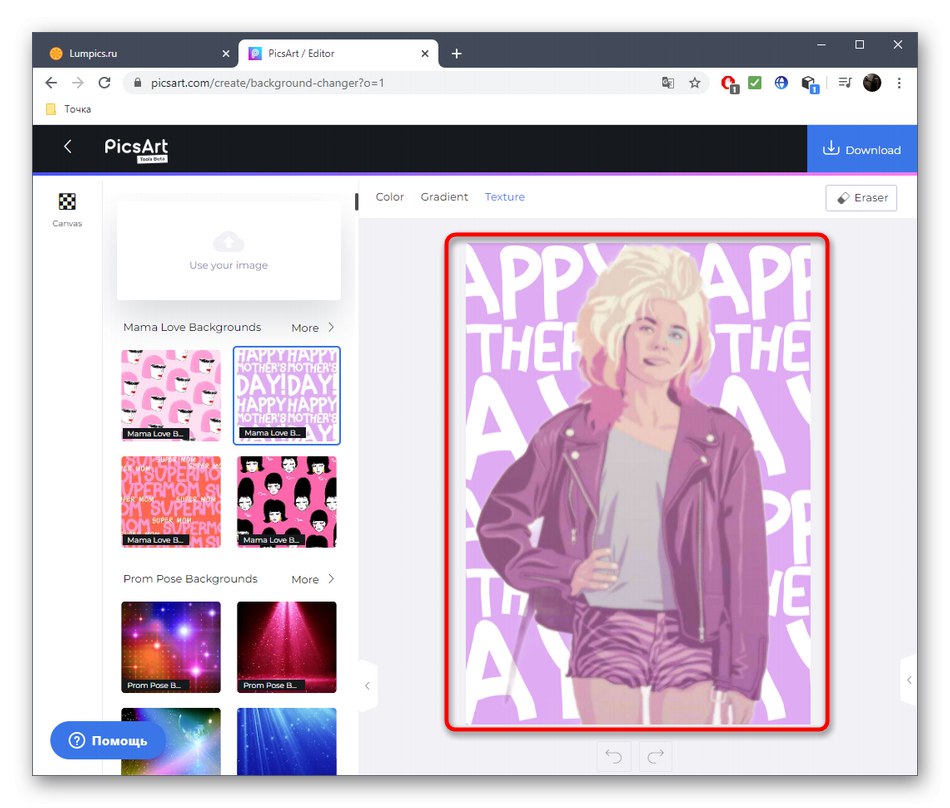
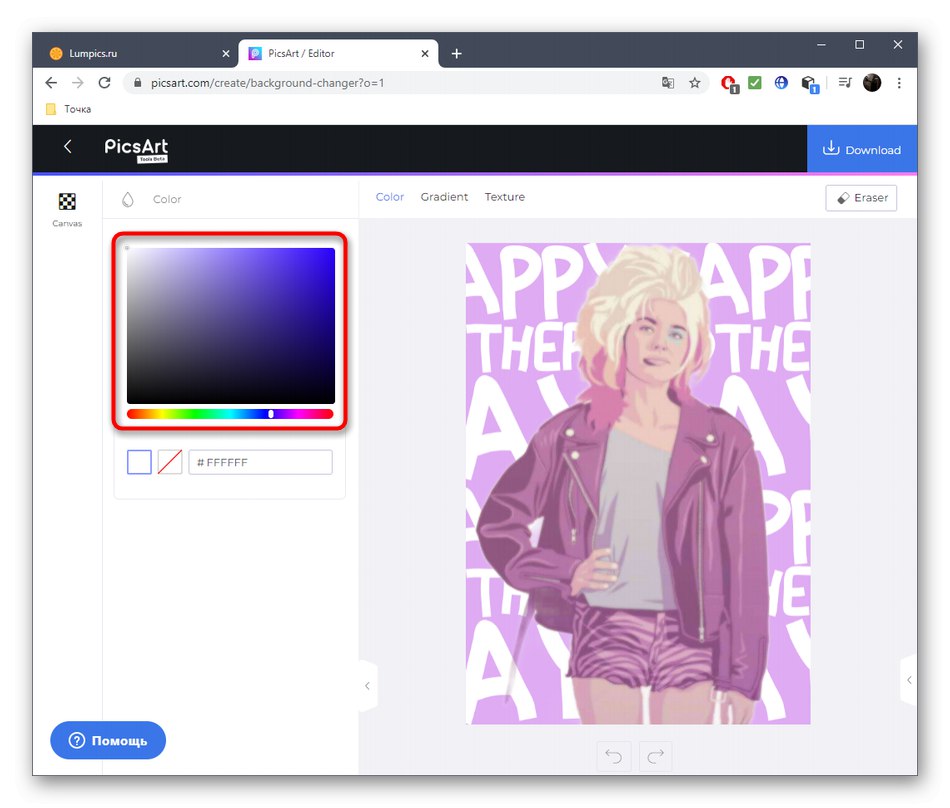
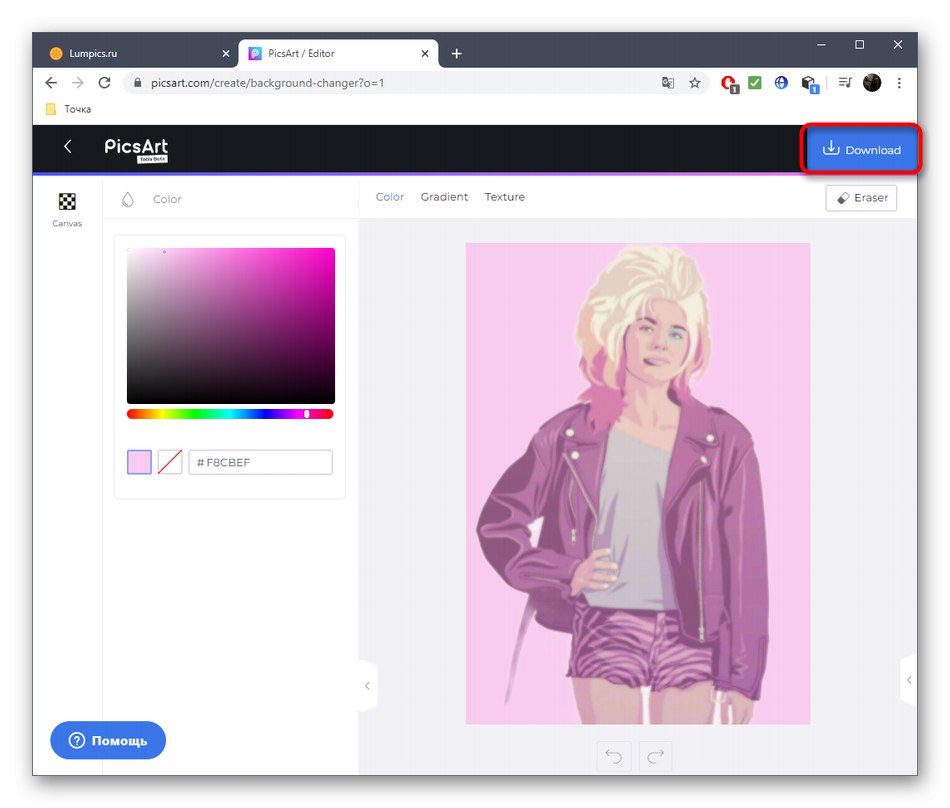
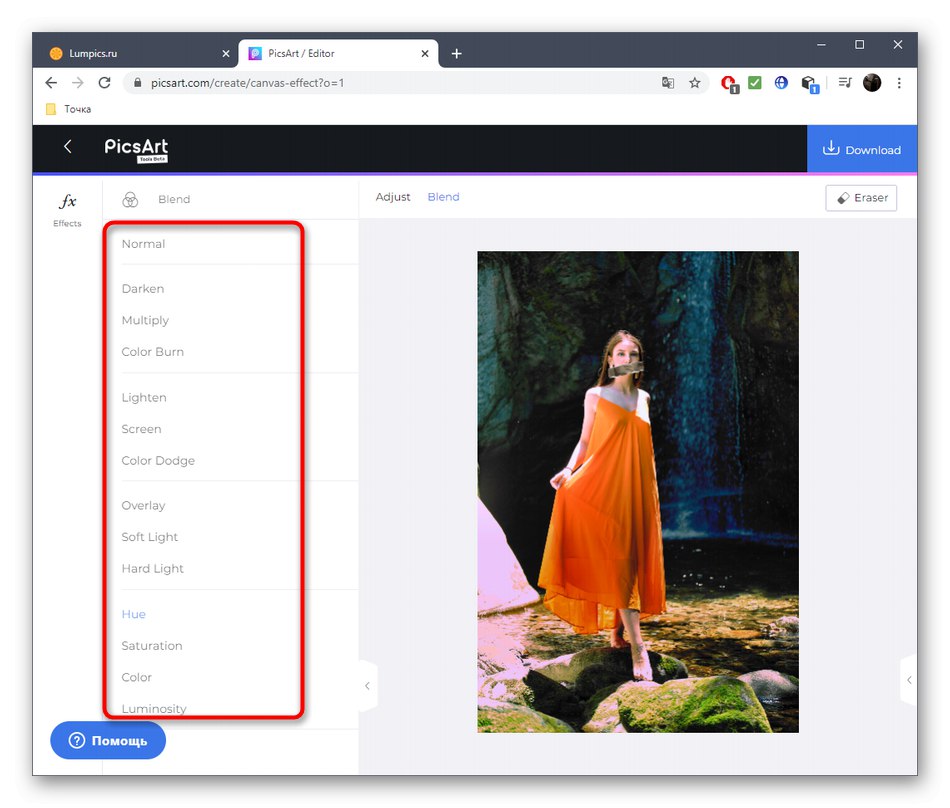
3. метод: Црелло
Црелло је још једна онлајн услуга која се фокусирала на креирање пројеката из шаблона. Ово ће вам помоћи да припремите савршену налепницу за будућу штампу или објављивање на било ком ресурсу. Поред тога, нико није отказао могућност стварања пројекта од нуле.
- Ако сте заинтересовани за избор шаблона, унесите тематско име у претрагу и идите да прегледате постојеће дизајне.
- На листи пронађите одговарајућу опцију и кликните на њу левим тастером миша.
- Отвориће се посебан прозор са погледом на образац, где кликните „Изаберите шаблон“.
- У уређивачу прво уклоните или замените потребне детаље да бисте створили јединствени изглед.
- Можете започети уређивање постојећег текста користећи ставке на табли са леве стране, које се приказују одмах након избора једне од налепница.
- Такође можете да отпремите своје слике из којих ће се формирати налепница. Да га кроз "Моје датотеке"кликом на „Отпреми слику или видео“.
- Користите позадину ако желите да избегнете досадну позадину налепнице, али имајте на уму да се неке опције дистрибуирају уз накнаду.
- Када завршите са уређивањем слике, притисните "Преузимање"да бисте наставили са преузимањем на ваш локални уређај.
- Изаберите најбољи формат за пажљиво чување. Ако ћете слику послати на штампу у штампарију, поново проверите захтеве и тек онда наставите са преузимањем.
- Сачувајте и пређите на следећу интеракцију са резултујућим објектом.
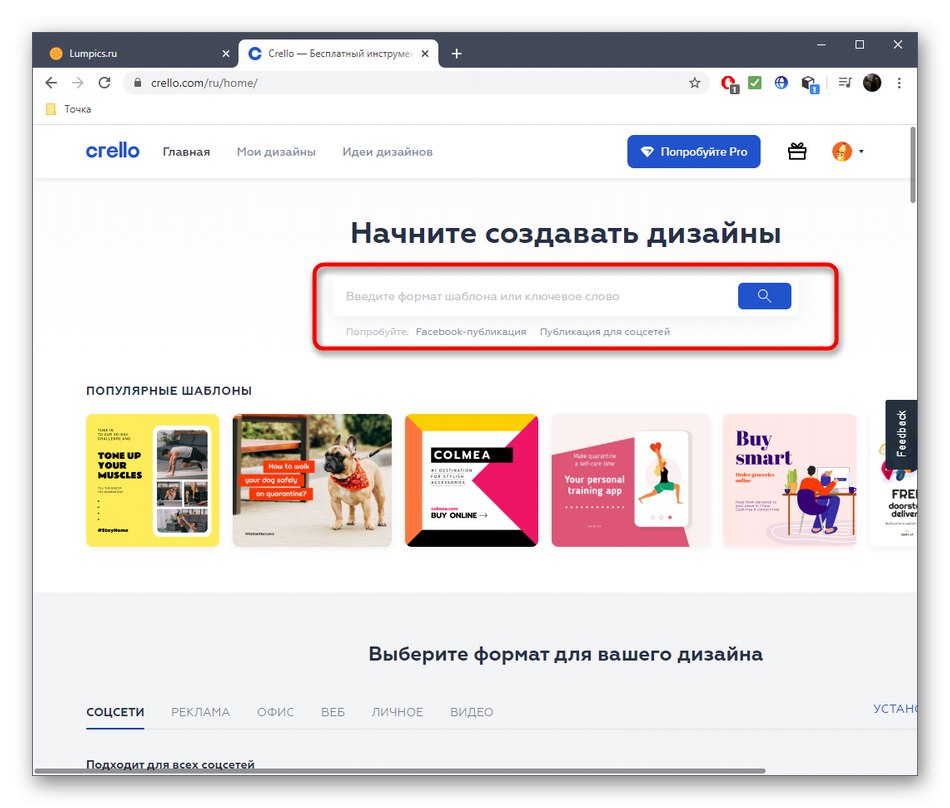
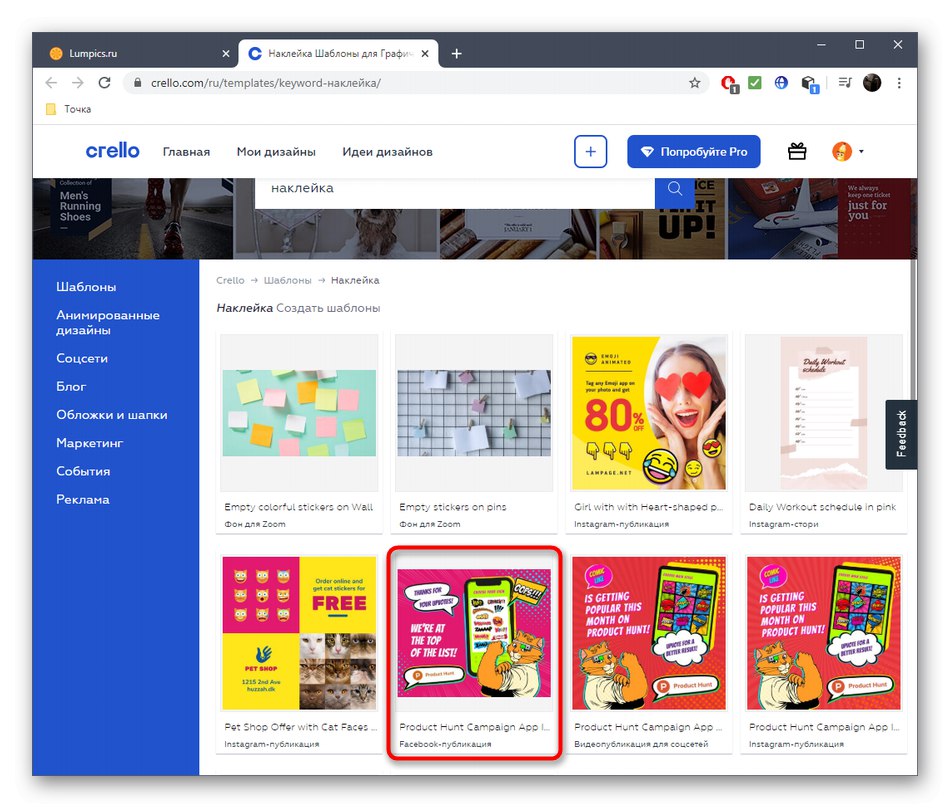
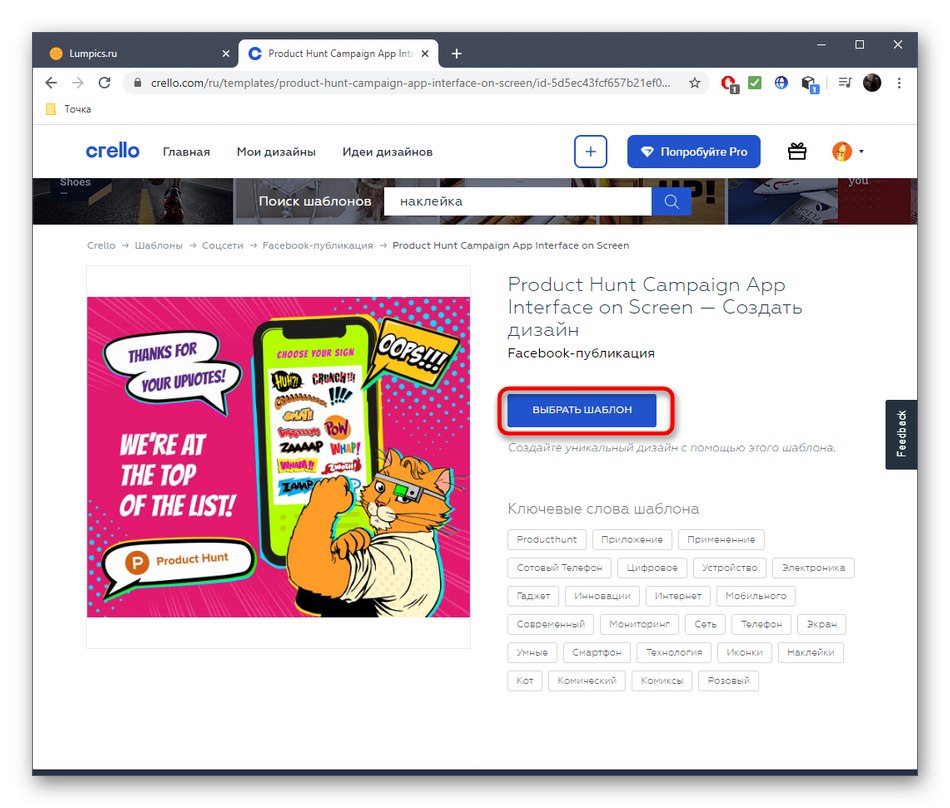
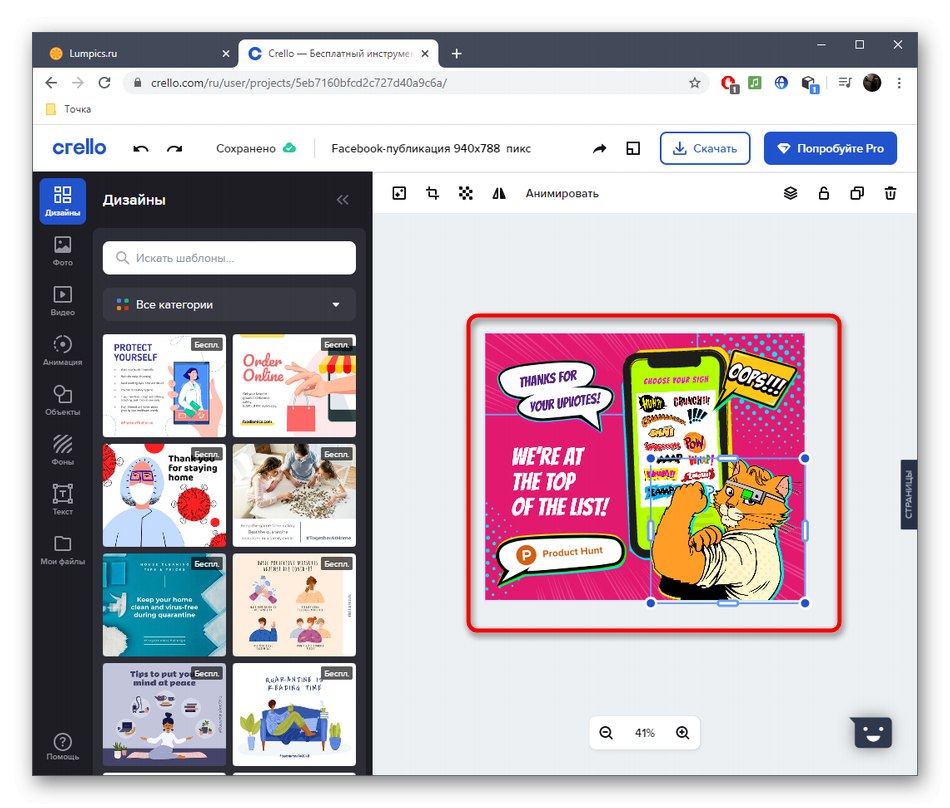
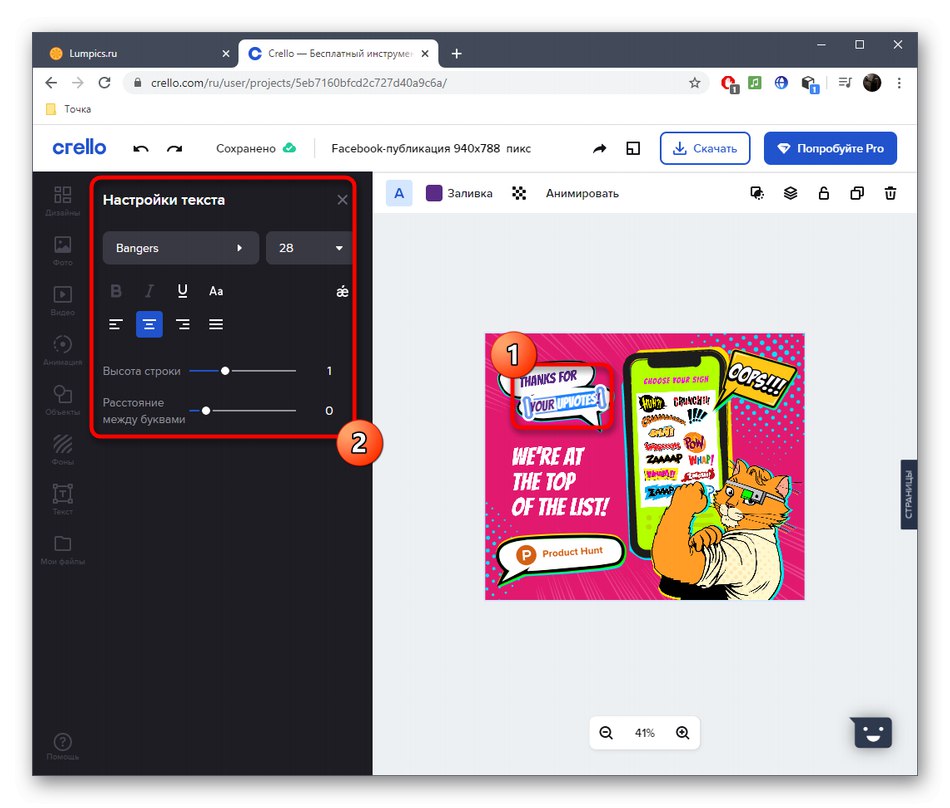
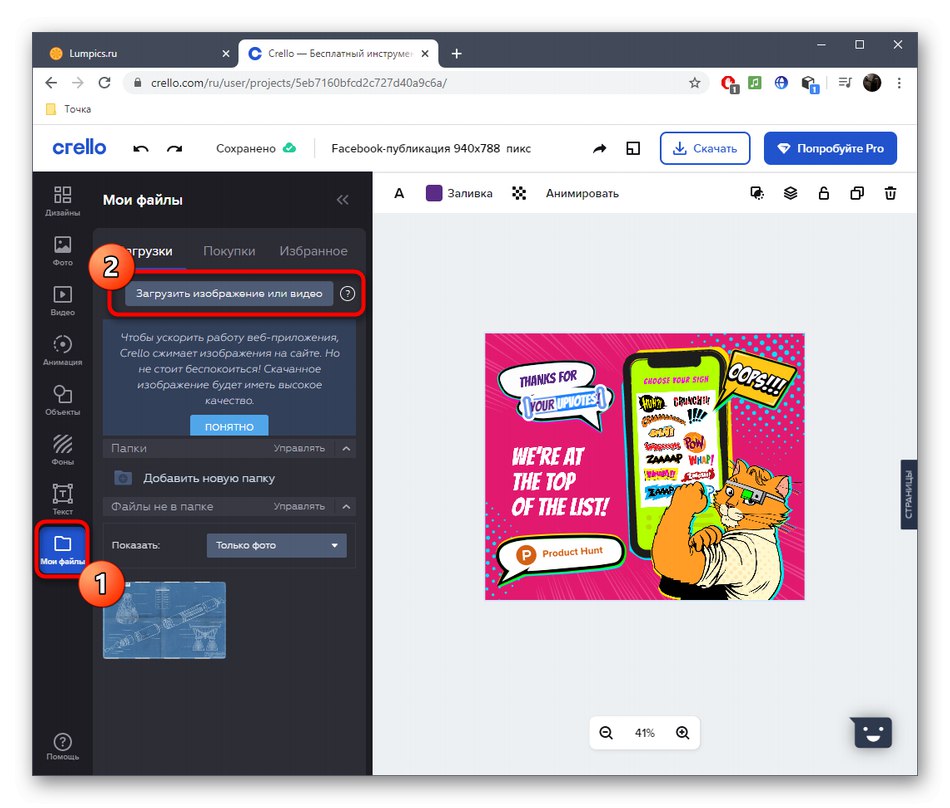
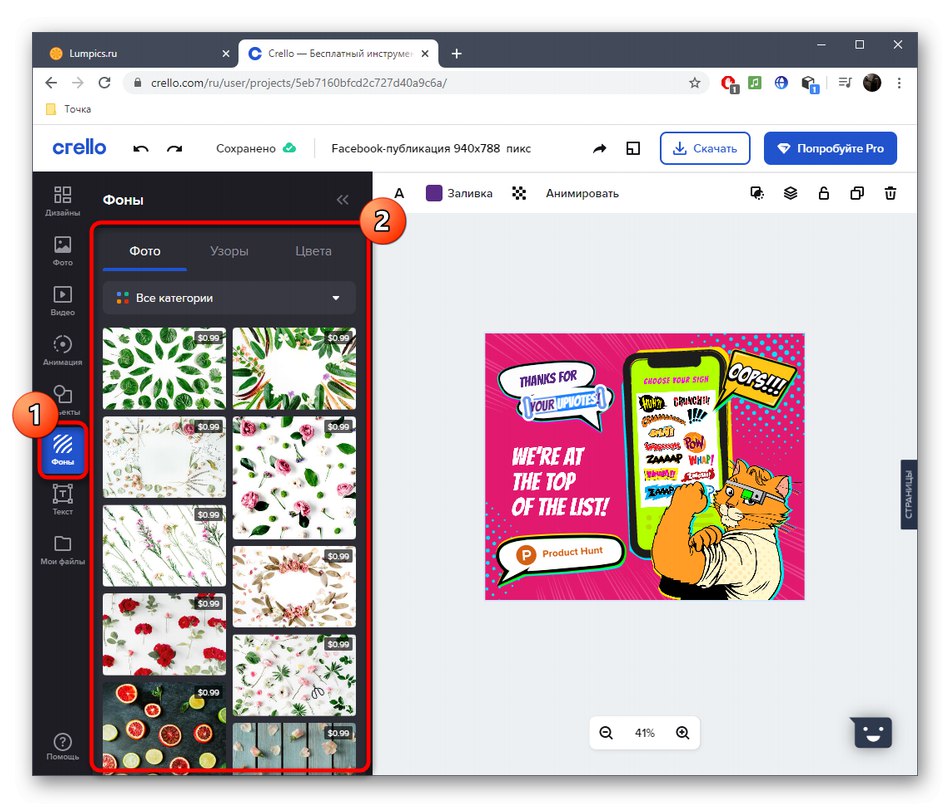
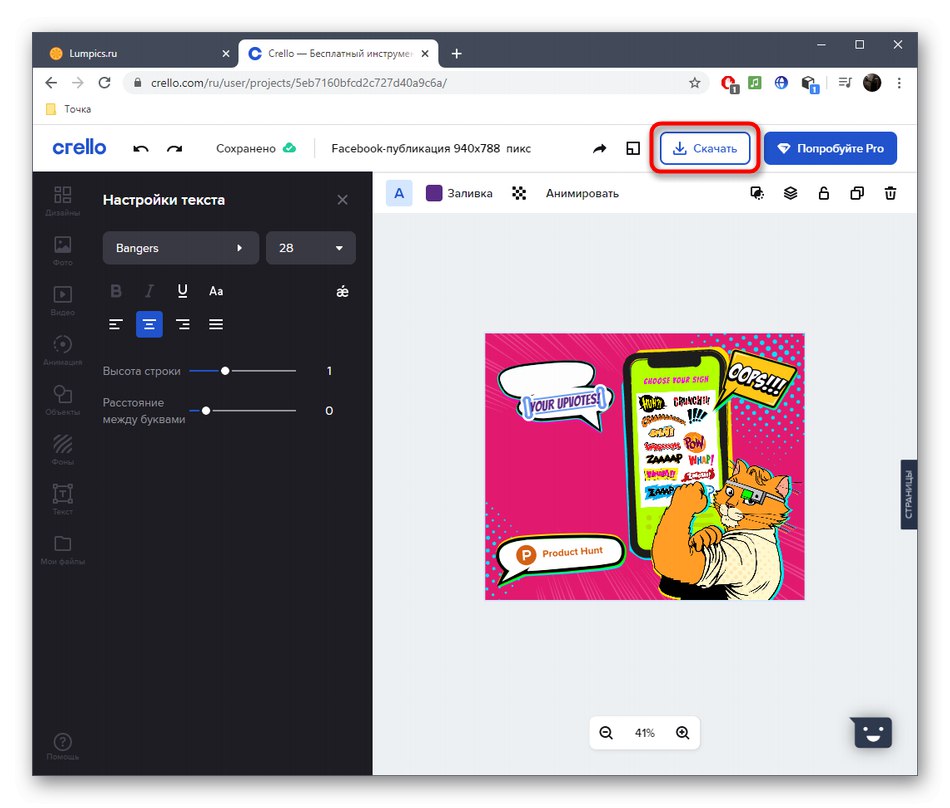
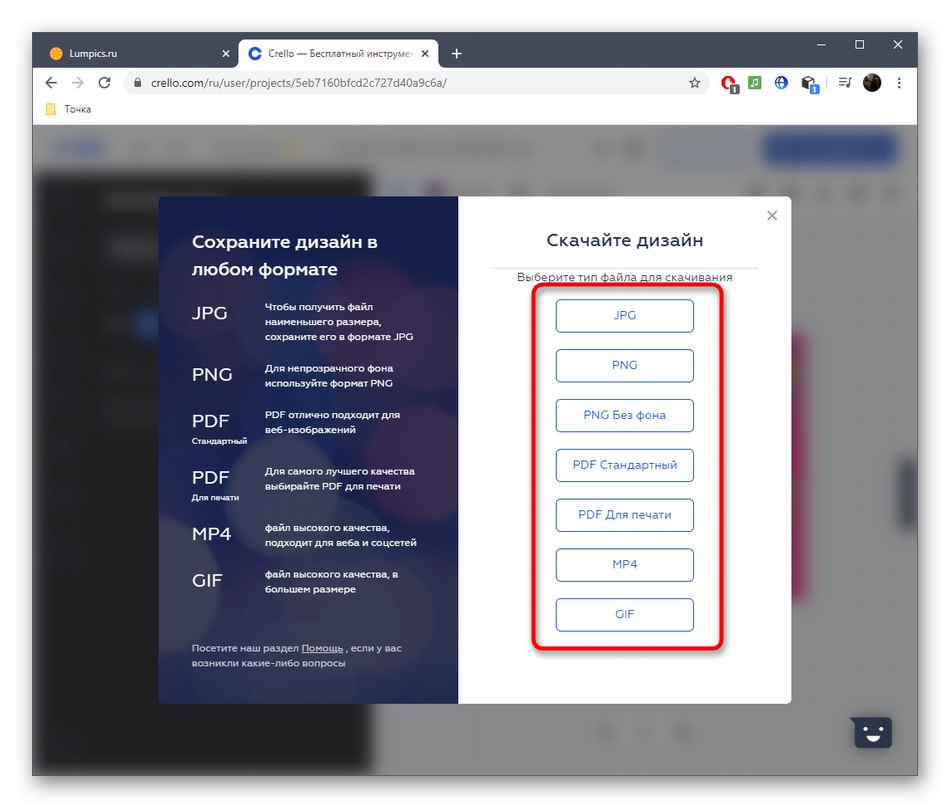
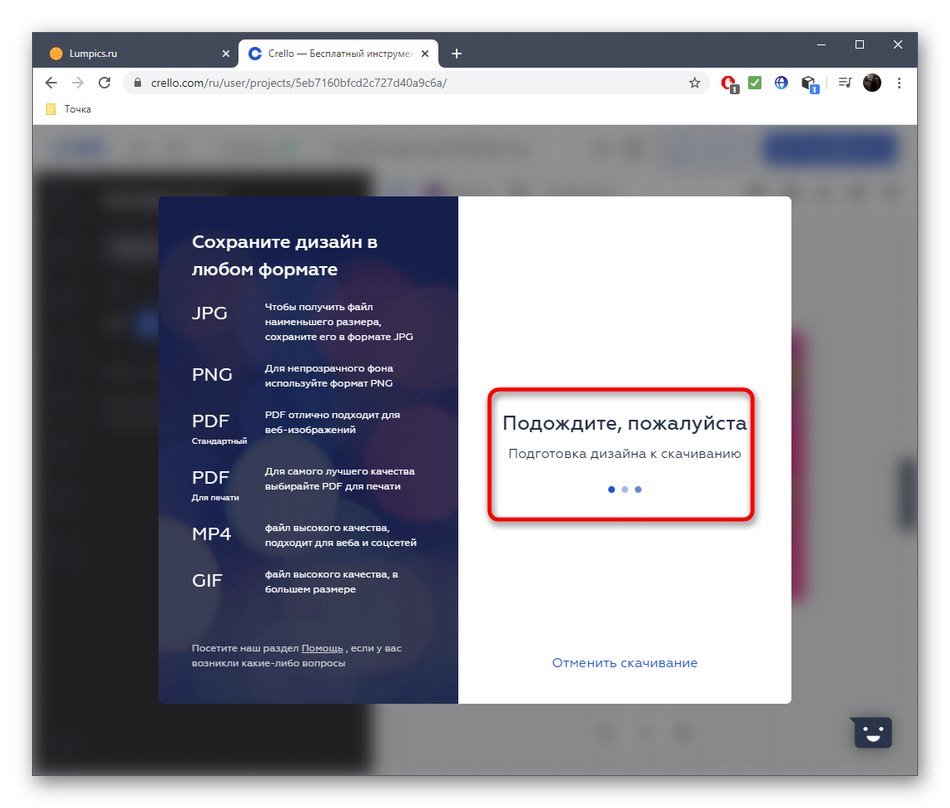
Понекад, да бисте креирали налепницу, налепницу или етикету, морате да користите разне алате који често једноставно нису доступни у мрежним услугама. Тада не можете без употребе специјалног софтвера, јер детаљније можете прочитати у материјалима на доњим везама.
Детаљније:
Означи софтвер
Софтвер за налепнице